OpenCPN, selon Shoreline
OpenCPN, selon Shoreline |
| Plan du
site ---> Accueil
---> OpenCPN 3.0 : Quoi de neuf |
| A_30 | OpenCPN 3.0 : Quoi de neuf |
| Validité : 3.0 |
| OpenCPN
3.0, Release Announcement: |
OpenCPN 3.0, Les évolutions annoncées : |
| OpenCPN Version 3.0 is released, and available for immediate download. The version is a major feature upgrade and maintenance release of OpenCPN. OpenCPN is a free and OpenSource navigation package running on Windows, Linux, and Macintosh computers. Some features of OpenCPN include: - Quilted Raster(RNC) and Vector(ENC) digital chart display - Industry standard GPS receiver interfacing, with "moving map" on-screen vessel tracking. - AIS receiver interfacing with configurable target safety monitoring - Integrated Route, Track, and Waypoint database, with industry standard Import/Export capabilities - Tide and Current prediction, with on-screen overlay of predicted data. - Broad International Language support OpenCPN is designed to be easy to install, configure, and use daily. OpenCPN may be freely downloaded and installed without cost, registration, or time limits. What's new in 3.0? OpenGL display mode OpenGL is an open standard, cross platform, advanced graphic library. It uses the graphic cards processor (GPU) and memory, to speed up applications. With OpenCPN a user with a typical modern graphic card will have an enhanced experience. Much faster and smoother zooming and panning as well as clearer and sharper chart rendering. In OpenCPN OpenGL is a choice, the old graphic engine is still there. OpenGL will not work for everyone. Performance may not be improved with embedded graphics chips, often found in older laptops and netbooks. Notes about OpenGL mode on laptops and other computers with Intel integrated graphics running windows: The support of OpenGL in the drivers for these graphics cards is known to be problematic. If you experience performance problems with OpenCPN after longer periods of use with vector charts, there are two things you can do, depending on what driver you are running :
Read more about OpenGL in the documentation . Many features in 3.0 depends on OpenGL mode to work. One longstanding user request is now working in GL mode. For ENC charts, all text and numbers are always displayed horizontal in "Course Up" mode. Have a look at this! |
La version 3.0 d'OpenCPN est disponible pour téléchargement immédiat. Cette nouvelle version est une mise à niveau majeure d' OpenCPN. OpenCPN est un logiciel de navigation gratuit et OpenSource fonctionnant sous Windows, Linux et Macintosh. Quelques fonctionnalités de OpenCPN : - Affichage en mosaïque des cartes raster (RNC) et vectorielles (ENC) - Interfaçage ddu GPS, avec suivi du bateau à l'écran. - Interfaçage des récepteurs AIS avec suivi configurable des cibles. - Importation/Exportation des routes, traces, et waypoint - Prédiction des marées et courants, avec affichage à l'écran des données. - Nombreuses langues disponibles OpenCPN est conçu pour être facile à installer, configurer et utiliser tous les jours. OpenCPN peut être librement et gratuitement téléchargé et installé sans contrainte de coût, d'enregistrement, ou de limite d'utilisation dans le temps. Quoi de neuf dans la version 3.0 ? Mode d'affichage OpenGL OpenGL est un standard ouvert, multiplateforme, de librairie graphique avancée. Il utilise le processeur des cartes graphiques (GPU) et de la mémoire, pour accélérer les applications. Avec OpenCPN un utilisateur avec une carte graphique moderne récente aura un meilleur affichage, beaucoup plus rapide et un zoom beaucoup plus fluide ainsi qu'un rendu graphique plus agréable. L'utilisation d'OpenGL est un libre choix, l'ancien moteur graphique est encore disponible. OpenGL ne fonctionne pas sur tous les PC. Les performances ne seront pas améliorées avec des puces graphiques présentes sur les vieux ordinateurs, certains portables ou netbooks. Remarques concernant le mode OpenGL avec certains portables ou certains ordinateurs avec carte graphique intégrée Intel sous windows : Dans le mode OpenGL, le fonctionnement des pilotes de certaines cartes graphiques est connue pour être problématique. Si vous rencontrez des problèmes de performance avec OpenCPN après de longues périodes d'utilisation avec des cartes vectorielles, il y a deux choses que vous pouvez faire, selon le pilote utilisé :
Pour en savoir plus sur OpenGL, lisez la documentation. De nombreuses fonctionnalités dans la version 3.0 dépendent du mode OpenGL. Une demande, de longue date, des utilisateurs est désormais de travailler en mode GL. Pour les graphiques ENC, les textes et les nombres sont affichés horizontalement en mode "Course Up". Jetez un œil à ça! |
Up |
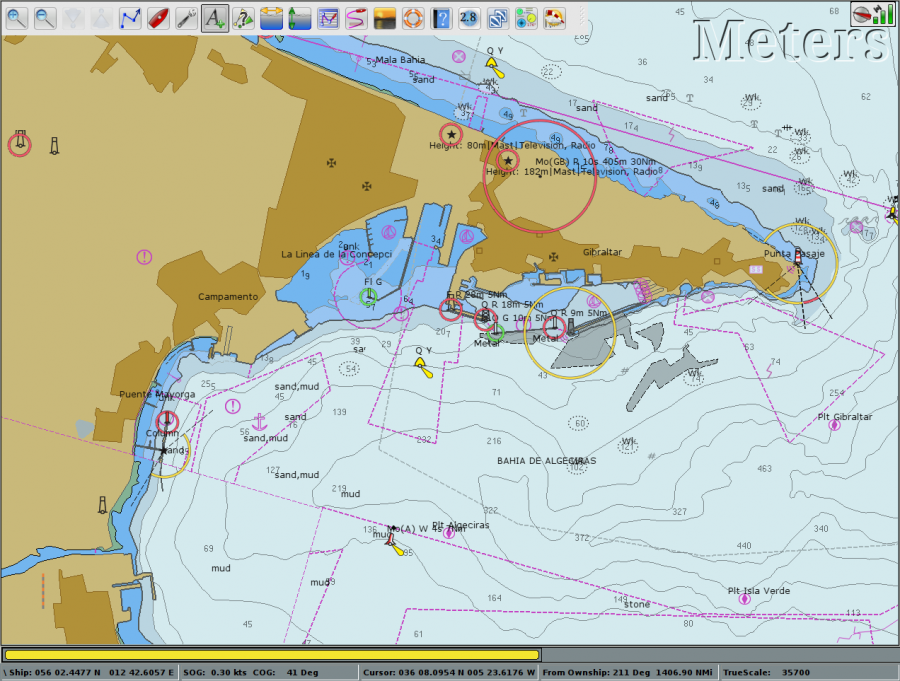 |
Up |
| Chart groups: You can now group charts:
The new portable mode:
|
Groupes de cartes : Vous pouvez maintenant :
Le nouveau mode portable permet :
|
Up |
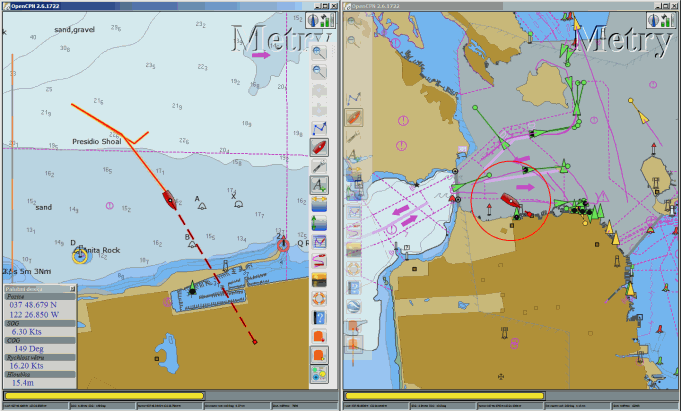 |
Up |
| Reworked waypoint
properties dialog: A new enhanced dialog for waypoint properties was implemented, allowing to easily define links to local documents and pictures or information on the Internet |
Nouvelle fenêtre de propriétés des marques et waypoint : Une nouvelle boîte de dialogue, refondue, pour les propriétés des marques et waypoint a été mise en œuvre, permettant de définir facilement des liens vers des documents locaux et des photos ou des informations sur l'Internet |
Up |
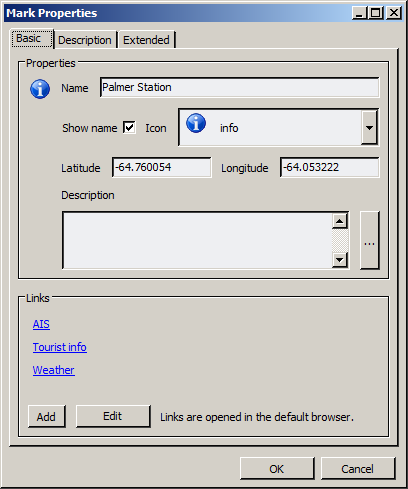 |
Up |
Enhanced performance and new track to route algorithm: The performance, especially while working with long tracks, was greatly improved. While converting a recorded track to a route a simplifying algorithm is used to eliminate unneeded points and produce routes that are easier to work with. |
Amélioration de l'algorithme transformant une trace en route : La performance, en particulier lorsque vous travaillez avec des traces longues, a été grandement améliorée. Grâce à un nouvel algorithme, la conversion d'une trace enregistrée d'un itinéraire, permet d'éliminer des points inutiles et produit des routes plus faciles à exploiter. |
Up |
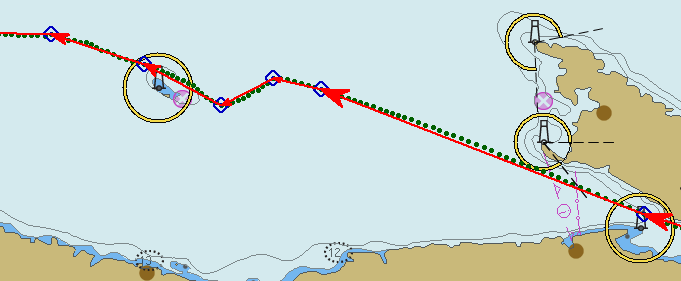 |
Up |
Enhanced display styling possibilities: Route and track styling It is now possible to set line color and style for the routes and tracks, allowing for better visual organization of the display. |
Amélioration des possibilités de style d'affichage : Style Route et trace Il est maintenant possible de définir la couleur de la ligne et le style pour les routes et les traces, ce qui permet une meilleure organisation visuelle de l'écran. |
Up |
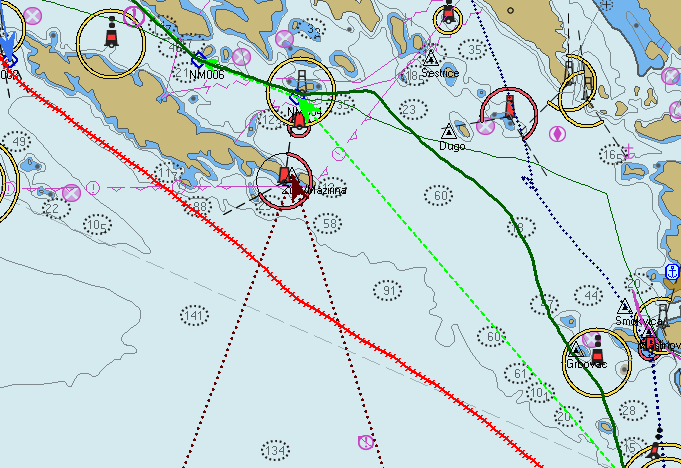 |
Up |
| Configurable default waypoint icon: You can now set the default icon assigned to the newly created waypoints. Current Arrow scaling: It is possible to set the scale at which the current arrows are displayed over the chart, allowing to adjust the display to be lucid in both areas with strong and weak currents. Track highlighting: This is a new entry in the Toolbox-> ETC tab |
Configuration de l'icône par défaut des marques et waypoint : Vous pouvez maintenant définir l'icône par défaut attribuée aux marques et waypoint nouvellement créés. Mise à l'échelle actuelle Flèche : Il est possible de définir l'échelle à laquelle les flèches de courants sont affichées sur la carte, permettant d'ajuster l'affichage pour être lucide dans les deux zones avec des courants forts et faibles. Trace surlignée : Il s'agit d'une nouvelle entrée dans la Boîte à outils", onglet "ETC". |
Up |
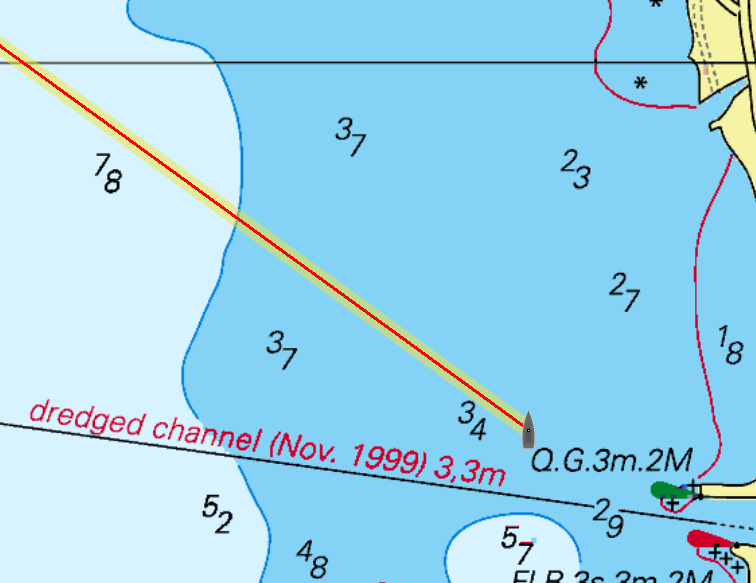 |
Up |
Own ship icon scaling: It is possible to set the real size of the boat and make the icon scale with the chart. Support for user definable tidal and current data: Opencpn now supports multiple sets of tide and current data, in the same format as 2.5. AIS display enhancements: Implement AIS SART, Search and Rescue Target, detection and display. It is now viable to use a personal SART and OpenCPN as an MOB, Man Over Board, tracking system. |
Le propriétaire d'échelle icône navire : Il est possible de définir la taille réelle du bateau et de l'associer à l'échelle de la carte. Données définissables par l'utilisateur pour les marées et courants : OpenCPN prend désormais en charge de multiples ensembles de marée et les données actuelles, dans le même format que dans la version 2.5. Améliorations d'affichage AIS : Mise en œuvre des systèmes AIS SART, de suivi, d'affichage des cibles pour leur sauvetage. Il est maintenant possible d'utiliser un SART personnel et d'utiliser OpenCPN comme système de suivi d'un MOB, Man Over Board. |
Up |

 Active SART AIS icon Testing SART AIS icon Icône AIS SART active Icône AIS SART test |
Up |
DSC NMEA sentences support: Normal DSC stations and DSC emergencies are visible with special icons, if the are available in the AIS NMEA stream. |
Les phrases NMEA de l'ASN sont prises en charge : Les stations DSC et les situations d'urgence DSC sont visibles avec des icônes spéciales, sous réserve qu'un système AIS soit en fonction. |
Up |
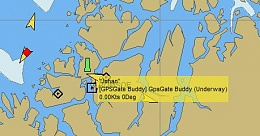 |
Up |
DSC emergency a Buddie and more: GPSGate Buddies display support Same thing, as for DSC AIS binary Area messages: Basic support is available now. Expect more in future versions. Here is a teaser.... |
DSC d'urgence d'un Buddie et plus : Copains GpsGate afficher un soutien C'est la même chose, comme pour DSC Messages AIS binaires de la région : Support de base est disponible dès maintenant. Ce sera encore développé dans les futures versions. Voici un teaser .... |
Up |
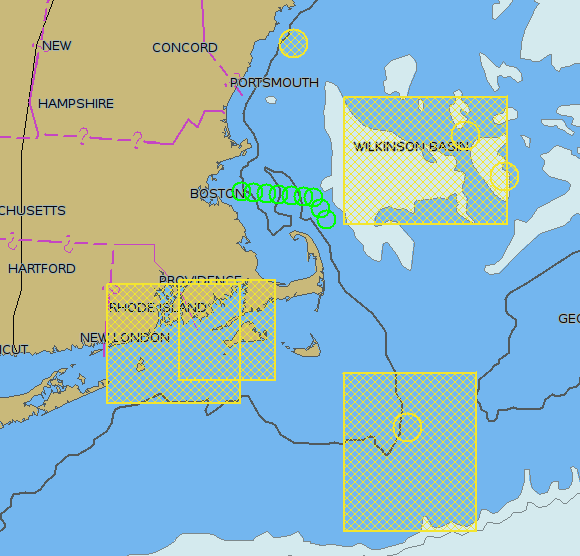 |
Up |
Plugin API enhancements, Plugin messaging API: It is now possible for the plugins to exchange messages, bringing new possibilities for interoperability. The WMM, magnetic variation plugin, is using the new Plugin API to display the current variation in the TooBar button itself. |
Amélioration de linteropérabilité de l'API des compléments : Il est maintenant possible pour les plugins d'échanger des informations, ce qui apporte de nouvelles possibilités pour l'inter-opérabilité. La nouvelle version du complément WMM, qui affiche les variations magnétiques, l'utilise pour les afficher dans le bouton de la barre d'icônes. |
Up |
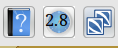 |
Up |
Transparent overlays: This feature is used, for example, by a new KML & KMZ plugin under development. An example below. |
Des transparents : Cette fonction est utilisée, par exemple, par un nouveau complément KML Overlay en cours de développement. Un exemple ci-dessous. |
Up |
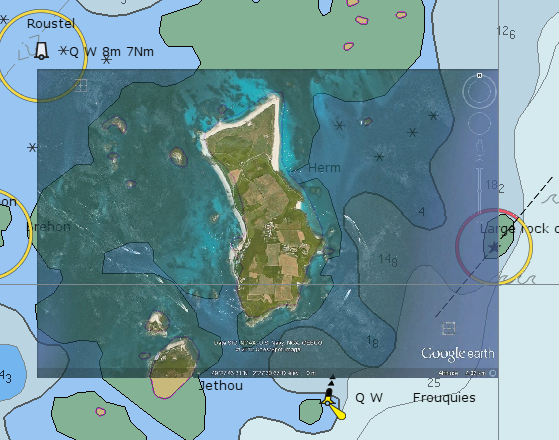 |
Up |
Track Merging: If you have ever hit the Track icon by mistake, or closed down OpenCPN in the middle of a passage, you know that it's very frustrating to have a journey split up in a number of different tracks that do not come together. This can now be fixed. You can select any number of tracks in the Track tab of the Route Manager window, right click the mouse to bring up the context menu, and choose to Merge Selected Tracks. The selected tracks will be merged in chronological order, with the track properties (name, color etc) of the resulting track keeping those of the earliest track in the selection. |
Fusionner des traces : Si vous avez cliqué sur l'icône "Trace" par erreur, ou fermé OpenCPN au milieu d'un voyage, c'est très frustrant d'avoir un voyage divisé plusieurs traces. Cela peut maintenant être géré. Vous pouvez :
|
Up |
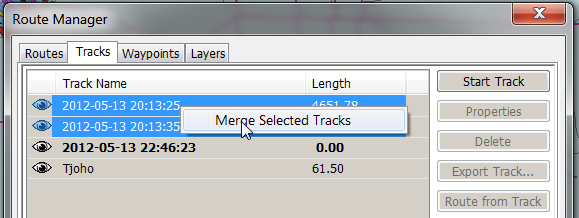 |
Up |
Double click on objects bring up the appropriate query dialog: A double click on any place or object on a vector chart (except when the cursor is a green arrow), will bring up the Object Query window with detailed information about the objects at the clicked location. The Object Query window has also been redesigned to be easier to read. To query a new object or location you can just double click again, there is no need to close the window between queries. Double clicking on an AIS target: This will show the AIS Query Window instead. |
Fenêtre des propriétés des objets par double clic : Un double-clic sur n'importe quel lieu ou un objet sur une carte vectorielle (sauf lorsque le curseur est une flèche verte), fera apparaître la fenêtre de propriété des objets avec des informations détaillées sur les objets à l'endroit cliqué. La fenêtre de propriété des objets a également été redessinée pour être plus facile à lire. Pour interroger un nouvel objet ou un autre emplacement, vous pouvez simplement double-cliquer à nouveau, il n'est pas nécessaire de fermer la fenêtre entre les requêtes. Double-clic sur une cible AIS : Ceci ouvre la fenêtre des propriétés de la cible. |
Up |
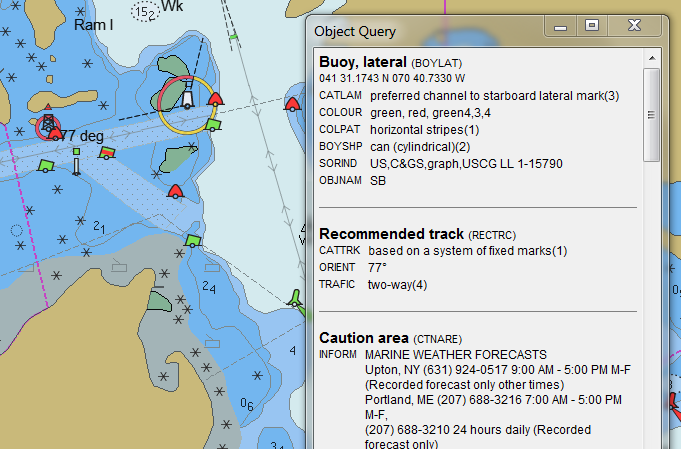 |
Up |
Comprehensive information on Lights in the Object Query dialog: The vector charts contain lots of detailed information about light sectors. In earlier releases this information was presented in a way that it was difficult to get a complete information about a light without a lot of clicking around in the Object Query window. This information is now formatted according to the standard abbreviated light characteristics, and has been grouped together for each light. |
Des informations complètes sur les feux dans la fenêtre de propriétés des objets : Les cartes vectorielles contiennent beaucoup d'informations détaillées sur les secteurs de feux. Dans les versions précédentes de ces informations étaient présentées d'une manière qui rendait difficile l'accès à ces informations. Ces informations sont maintenant formatées, selon les standards abrégés caractéristiques des feux, et ont été regroupées pour chaque feu. |
Up |
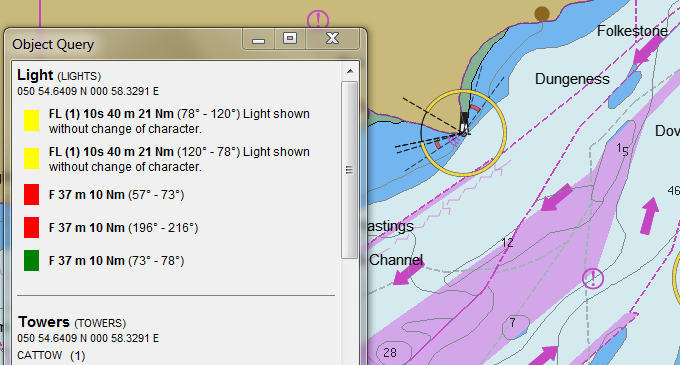 |
Up |
New hot-keys: A few new hotkeys makes switching between detailed navigation style displays and less cluttered planning or overview styles a lot quicker. Each new key will toggle a defined set of objects between visible and invisible. NOTE! These keys will only operate in the "Mariners Standard" display category. For the other display categories the set of visible object classes is controlled by the category. For real navigation, especially in shallow and/or restricted waters, use the display category "Other", to ensure that all essential information is visible on the screen. |
Nouveaux raccourcis clavier : Certains nouveaux raccourcis clavier, fonctionnant comme un commutateur "OUI/NON", permettent d'afficher, de façon détaillées ou pas, certaines informations. Chaque nouveau raccourcis permet de basculer un ensemble défini d'objets entre visible et invisible. NOTE!
|
Up |
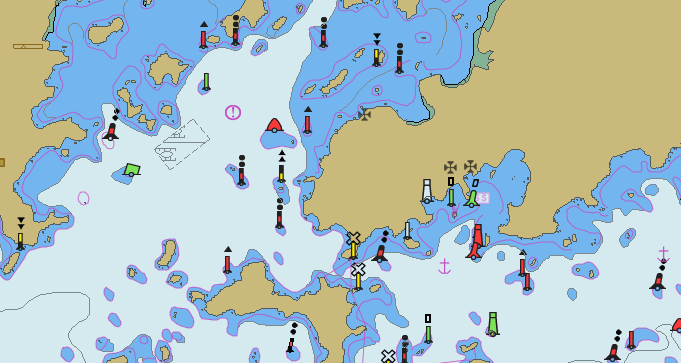 |
Up |
To improve consistency the two older hotkeys that affected visibility have been moved. All keys that just affect visibilities are now unmodified. The currently defined keys are:
Major overhaul of the architecture for defining vector chart symbols : Release 3.0 features a completely new format for the definition of vector chart symbols. Symbol attributes are now stored in XML format, making it much easier to manipulate. The actual symbols are defined in a single PNG file, where they can easily be edited using any contemporary image editor. |
Pour améliorer la cohérence, deux anciens raccourcis ont été modifiés. Les raccourcis concernés sont désormais :
Révision majeure de la définition des symboles graphiques vectoriels : La version 3.0 dispose d'un format complètement nouveau pour la définition des symboles graphiques vectoriels. Les attributs des symboles sont désormais stockés au format XML, ce qui les rend beaucoup plus facile à manipuler. Les symboles réels sont définis dans un fichier PNG unique, où ils peuvent facilement être modifiées à l'aide de n'importe quel éditeur d'image. |
Up |
||||||||||||||||||||||||||||||
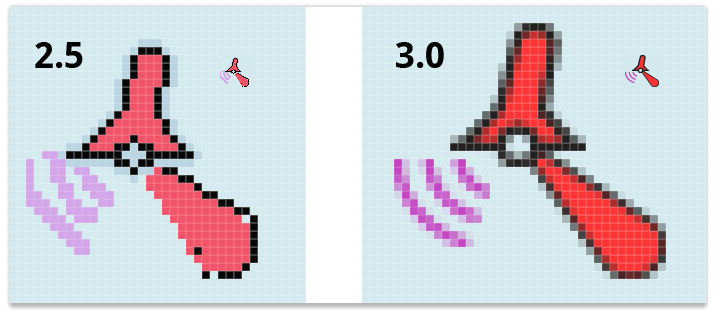 |
Up |
| The
actual symbols themselves have also been given an overhaul. The ability
of the new architecture to work with transparency and anti-aliasing
makes it possible to create clearer symbol graphics that blend together
better on cluttered displays. Together with some other fine tuning of
the vector chart renderer this produces an overall chart look which is
more polished and focused on important visual information. User selectable font face in vector charts : It is now possible to select what font is used for text on vector charts. There is a new entry in the Text Element menu on the Languages/Fonts tab of the ToolBox window, called ChartTexts. Here you select what face to use, and a template size. Weight and final size of the displayed texts depends on the chart you are using, but if the charts contain various weights and sizes, they will all scale together depending on what size you select. Tip: There are several modern typefaces specifically designed for good readability in small sizes on computer screens. If you download and install one of these you may improve readability compared to the current default font. For example, Droid Sans (available here: http://www.fontsquirrel.com/fonts/Droid-Sans) is a good alternative. Here is an example using Droid Sans at 10 points: |
Les
symboles eux-mêmes ont également été refondus. La
capacité de la nouvelle architecture de travailler avec la transparence
et l'anti-aliasing permet de créer des graphiques clairs qui
s'affichent mieux sur les écrans encombrés. Associé à quelques réglages
complémentaires, cela produit un affichage global plus axé sur
l'information
visuelle importante. Police sélectionnable par l'utilisateur dans les cartes vectorielles : Il est maintenant possible de sélectionner la police de caractères utilisée pour le texte sur les cartes vectorielles. Il y a une nouvelle entrée, "Texte des cartes", dans le menu "Elément de texte", de l'onglet 'Langues/Polices" de la "Boîte à outils". Vous y sélectionnez la police, la taille, etc, de votre choix. Le rendu "Gras" et la "Taille" des textes affichés dépendent de la carte que vous utilisez. Mais si les cartes contiennent des informations à ce sujet, les textes seront adaptés en fonction de l'échelle que vous sélectionnerez. Astuce : Il existe plusieurs polices de caractères modernes spécialement conçues pour une bonne lisibilité avec les petites écrans. Si vous les téléchargez et les installez, vous pouvez améliorer la lisibilité par rapport à la police par défaut actuel. Par exemple, la police "Droid Sans" (disponible ici: http://www.fontsquirrel.com/fonts/Droid-Sans) est une bonne alternative. Voici un exemple d'utilisation de "Droid Sans" pour 10 points: |
Up |
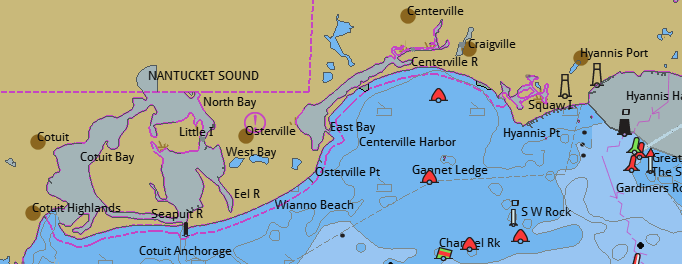 |
Up |
| Retour Haut de page |
| Copyright
: Ce site web est protégé contre toute utilisation
commerciale. Dernière modification de cette page : |